Microsoft ने कई प्रोग्राम बनाए हैं, उदाहरण के लिए, Microsoft Office, जिसमें लोकप्रिय प्रोग्राम Word, Excel, Outlook, PowerPoint और प्रकाशक शामिल हैं, जिनका उपयोग अपने दैनिक जीवन में अपने कार्य को पूरा करने के लिए किया जाता है, लेकिन क्या आप जानते हैं कि आप कर सकते हैं इन ऑफिस प्रोग्राम्स को अपने क्विक एक्सेस टूलबार में जोड़ें ? हां, आप अपने क्विक एक्सेस टूलबार में ऑफिस प्रोग्राम जोड़ सकते हैं।

एक बार जब ये प्रोग्राम जुड़ जाते हैं, तो आप इन प्रोग्रामों को टास्कबार पर जाए बिना या उन्हें एक्सेस करने के लिए सर्च बार का उपयोग किए बिना ओपन प्रोग्राम क्विक एक्सेस टूलबार से एक्सेस कर सकते हैं।
क्विक एक्सेस टूलबार पर माइक्रोसॉफ्ट ऑफिस प्रोग्राम कैसे जोड़ें
Microsoft Office प्रोग्रामों को त्वरित पहुँच टूलबार में जोड़ने के लिए चरणों का पालन करें:
- माइक्रोसॉफ्ट वर्ड लॉन्च करें।
- फ़ाइल टैब पर क्लिक करें।
- विकल्प क्लिक करें।
- एक Word विकल्प संवाद बॉक्स खुलेगा। फिर क्विक एक्सेस टूलबार पर क्लिक करें।
- सूची ड्रॉप-डाउन तीर से कमांड चुनें पर क्लिक करें और कमांड नॉट इन रिबन चुनें।
- अपनी इच्छित सूची में Microsoft Office प्रोग्राम खोजें, जोड़ें बटन पर क्लिक करें, फिर ठीक पर क्लिक करें।
- ऑफिस प्रोग्राम आपके क्विक एक्सेस टूलबार पर दिखाई देगा।
शुरू करना माइक्रोसॉफ्ट वर्ड .
क्लिक करें फ़ाइल टैब।
बैकस्टेज दृश्य पर, क्लिक करें विकल्प बाईं तरफ।
mcupdate_scheduled
ए शब्द विकल्प डायलॉग बॉक्स खुलेगा।
बाएँ क्लिक पर कुइक एक्सेस टूलबार .
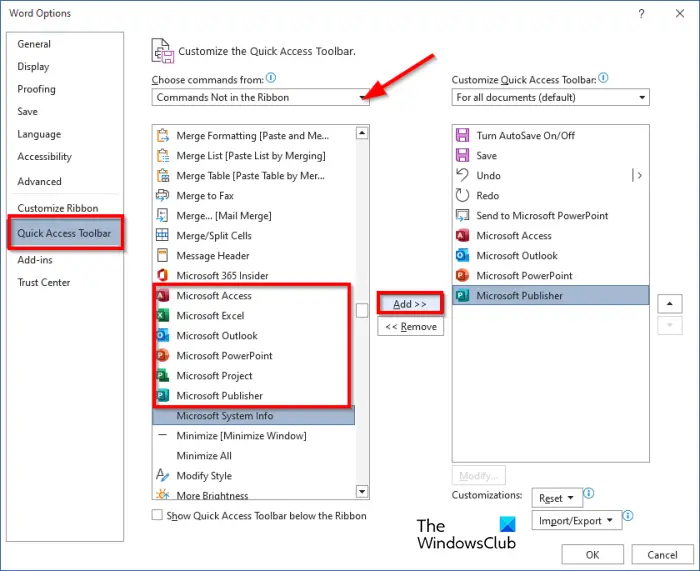
क्लिक करें कमांड फ्रॉम चुनें सूची ड्रॉप-डाउन तीर और चयन करें कमांड रिबन में नहीं है .
सूची में Microsoft Office प्रोग्राम खोजें।
उपलब्ध प्रोग्राम माइक्रोसॉफ्ट एक्सेल, पॉवरपॉइंट, एक्सेस, वर्ड और प्रकाशक हैं।
किसी को गुमनाम मेल भेजें
सूची में से किसी एक प्रोग्राम का चयन करें और क्लिक करें जोड़ना बटन। इस ट्यूटोरियल में हमने ऊपर फोटो में दिखाए गए सभी ऑफिस प्रोग्राम्स को चुना है।
तब दबायें ठीक .
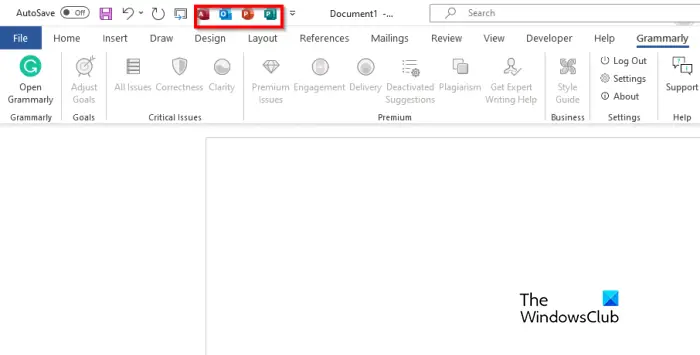
आप ऑफिस प्रोग्राम्स को क्विक एक्सेस टूलबार पर देखेंगे।
Microsoft ब्लूटूथ ले एन्यूमरेटर
ऑफिस प्रोग्राम में से किसी एक पर क्लिक करें और यह खुल जाएगा।
कार्यालय के किसी भी अनुप्रयोग में कार्यालय कार्यक्रम रखने से समय की बचत होती है; यह आपको टास्कबार या आपके डेस्कटॉप पर एप्लिकेशन खोले बिना किसी एप्लिकेशन को ऑफिस प्रोग्राम में खोलने में सक्षम बनाता है।
हम आशा करते हैं कि आप समझ गए होंगे कि त्वरित पहुँच टूलबार पर Microsoft Office प्रोग्राम कैसे जोड़े जाते हैं।
क्विक एक्सेस टूलबार माइक्रोसॉफ्ट ऑफिस क्या है?
क्विक एक्सेस टूलबार शॉर्टकट्स का एक संग्रह है जो कमांड प्रदर्शित करता है जो उपयोगकर्ता अक्सर उपयोग करते हैं। डिफ़ॉल्ट रूप से, क्विक एक्सेस टूलबार रिबन के नीचे छिपा होता है, लेकिन आप इसे रिबन के ऊपर प्रदर्शित करना चुन सकते हैं। यदि आप, उपयोगकर्ता क्विक एक्सेस टूलबार में एक विशेष कमांड शामिल करना चाहते हैं, तो आपको इसमें कमांड जोड़ना होगा। क्विक एक्सेस टूलबार पर, आप चाहें तो कमांड के क्रम को बदल सकते हैं।
पढ़ना : वर्ड में क्विक एक्सेस टूलबार पर स्पेलिंग और ग्रामर टूल कैसे दिखाएं
क्विक एक्सेस टूलबार पर कौन से टूल्स हमेशा होते हैं?
क्विक एक्सेस टूलबार पर, तीन डिफ़ॉल्ट कमांड हैं, अर्थात्: सहेजें, पूर्ववत करें और फिर से करें। यदि आप चाहें तो कमांड पर राइट-क्लिक करके और क्विक एक्सेस टूलबार से निकालें का चयन करके आप डिफ़ॉल्ट कमांड को हटा सकते हैं।
पढ़ना : माइक्रोसॉफ्ट वर्ड पर सर्वश्रेष्ठ फ़ॉन्ट्स .



![भाषण निदान अंशांकन त्रुटि 0x800706BE [फिक्स्ड]](https://prankmike.com/img/audio/A0/speech-diagnostic-calibrate-error-0x800706be-fixed-1.png)











